El tiempo de pantalla es una herramienta poderosa en iOS 18/17, diseñada para ayudar a administrar y limitar el uso del dispositivo. Sin embargo, hay momentos en los que es posible que necesite omitir estas restricciones, ya sea que haya olvidado el código de contraseña o simplemente necesite recuperar el acceso completo a su dispositivo.
Esta guía proporciona varios métodos para Tiempo de pantalla de derivación en iOS 18/17 sin perder sus datos.
Parte 1. Cómo omitir el tiempo de pantalla iOS 18/17 sin contraseña (sin pérdida de datos) caliente
Si necesita evitar el tiempo de pantalla sin un código de acceso y sin perder ningún dato, Ultfone iPhone Uplock es su mejor opción.
Esta herramienta está específicamente diseñada para desbloquear dispositivos iOS y omitir el código de acceso del tiempo de pantalla cuando no puede recordarlo. El proceso es simple y no requiere experiencia técnica.
Pasos para evitar el tiempo de pantalla sin contraseña:
- Paso 1 Descargue e instale UltFone iPhone desbloquee en su computadora de forma gratuita, y seleccione Eliminar el código de contraseña de tiempo de pantalla en la interfaz principal.
- Paso 2 Conecte su iPhone/iPad a la computadora con un cable USB. Asegúrese de que su dispositivo haya sido activado.
- Paso 3 Apague Busque mi iPhone para borrar el código de contraseña del tiempo de pantalla. Una vez hecho esto, el programa comenzará a eliminar el código de contraseña del tiempo de pantalla de pantalla, espere unos segundos.
- Paso 4 El tiempo de pantalla en su dispositivo ahora se ha eliminado correctamente sin perder datos, luego un límite de tiempo de pantalla fijo no funciona.
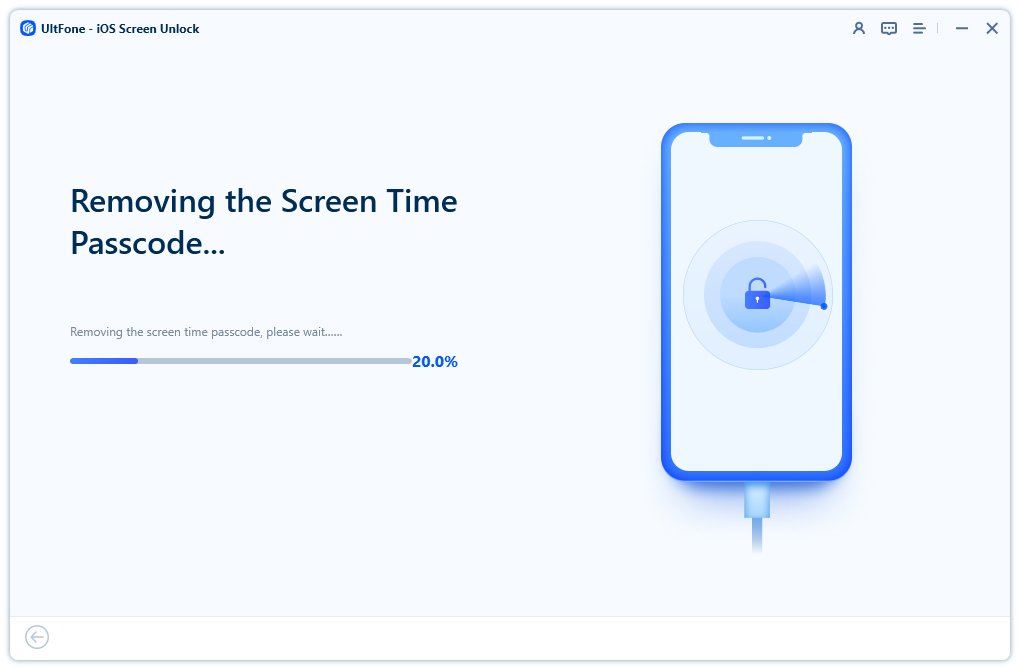
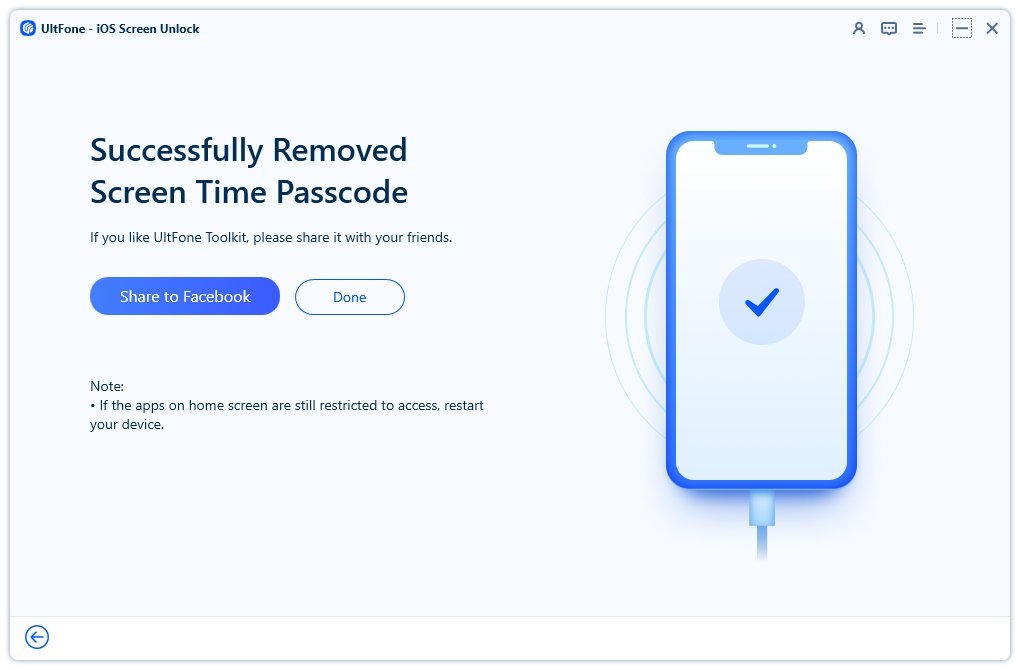
Parte 2. Cómo omitir el tiempo de la pantalla iOS 18/17 con ID de Apple
Si recuerda su contraseña de ID de Apple, pero olvidó el código de contraseña del tiempo de pantalla, puede usar su ID de Apple para restablecer el código de acceso del tiempo de pantalla directamente desde la configuración.
Pasos para evitar el tiempo de la pantalla con ID de Apple:
- Abra la aplicación «Configuración» en su iPhone.
- Toque en «Tiempo de pantalla» y seleccione «Cambiar el código de contraseña del tiempo de pantalla».
- Elija el «Olvidó el código de contraseña?» opción.
- Ingrese su ID y contraseña de Apple.
- Siga las instrucciones para establecer un nuevo código de contraseña de tiempo de pantalla.
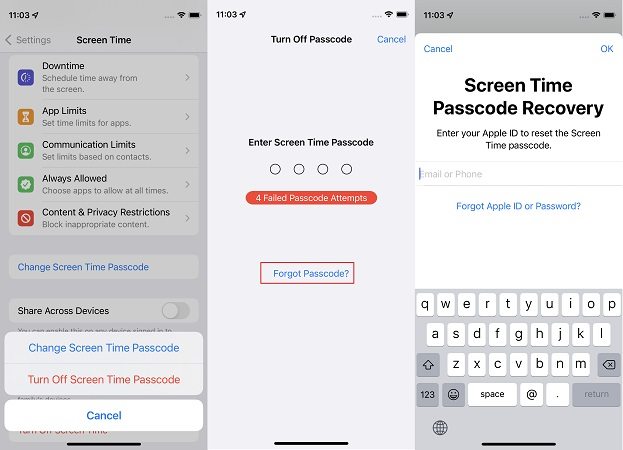
Parte 3. Cómo moverse por el tiempo de la pantalla de Apple iOS 18/17 a través del reinicio de fábrica
Realizar un reinicio de fábrica es otra forma de evitar el código de contraseña del tiempo de pantalla, aunque este método borrará todo el contenido y la configuración en su dispositivo. Si no ha respaldado sus datos, puede perder todo almacenado en su iPhone.
Herramientas para el reinicio de fábrica:
- Desbloqueo de iPhone Ultfone: ideal para restablecer su dispositivo sin necesidad del código de acceso.
- iTunes: Puede restaurar su dispositivo utilizando una copia de seguridad anterior.
- icloud: Use iCloud para borrar su dispositivo de forma remota.
Advertencia: Considere usar primero Ultfone iPhone Desbloquee para evitar la pérdida de datos antes de optar por un reinicio de fábrica.
Parte 4. IOS 18/17 Tiempo de pantalla Hacks y trucos
Si está buscando métodos alternativos para evitar o trabajar alrededor de las restricciones del tiempo de pantalla, aquí hay algunos hacks que podrían ayudar:
1. Cambiar fecha y hora
Ajustar la fecha y hora de su iPhone a veces puede ayudar a evitar los límites de tiempo de la pantalla.
Read more: iPad Pidiendo Código de Acceso Después de la Actualización a iOS 18/17/16 – Solución
- Vaya a Configuración> General> Fecha y hora
- Apague «Establezca automáticamente» y ajuste la hora o la fecha manualmente.
> Nota: Este truco puede no funcionar si la configuración del tiempo de pantalla tiene cambios restringidos a los servicios de ubicación.
2. Envíe mensajes usando Siri
Incluso si está restringido de enviar mensajes, aún puede usar Siri para enviar mensajes de texto:
- Diga: «Hola Siri, mensaje de texto (nombre de contacto)» y dicta su mensaje.
- Alternativamente, abra la aplicación de contactos, seleccione un contacto y toque «Mensaje».
> Nota: Si la configuración de tiempo de pantalla restringe Siri o contactos, este método podría ser limitado.
3. Acceda a videos de YouTube a través de mensajes
Si la aplicación de YouTube está restringida, solicite a un amigo que le envíe enlaces de video a través de mensajes. Toque los enlaces en sus mensajes para ver los videos.
> Consejo: Esto solo funciona si los enlaces de YouTube no están bloqueados en la configuración del tiempo de pantalla.
4. Abra Safari a través de enlaces en otras aplicaciones
Si Safari está restringido, puede acceder a él haciendo clic en enlaces en aplicaciones como Gmail o Messenger.
> Precaución: Es posible que este método no funcione si la configuración de tiempo de pantalla restringe qué sitios web puede visitar.
Conclusión
El paso de pasar el tiempo de pantalla en iOS 18/17 es posible a través de varios métodos. Ultfone iPhone Upock ofrece una opción segura de preservación de datos, mientras que el restablecimiento de fábrica debe usarse con cautela debido a la posible pérdida de datos. Elija el método que mejor se adapte a sus necesidades.
COMPRAR AHORA
COMPRAR AHORA
